Cómo subir archivos web a Google Docs de manera fácil

Paso 1 - Copie la URL
Para subir directamente a Google Docs, necesitará tener el URL exacta del archivo. Por ejemplo, a continuación voy a subir un PDF desde la dirección web: http://assets.groovypost.com/files/groovyTestPDF.pdf
En general, sabrá que su URL es la ubicación real del archivo debido a la extensión del archivo al final de la dirección; en este caso .pdf. Una vez que lo tengas Copiar el Dirección URL.
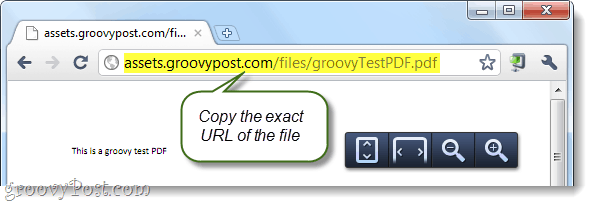
Paso 2
Iniciar sesión a https: //docs.google.com y Hacer clic el Subir botón.
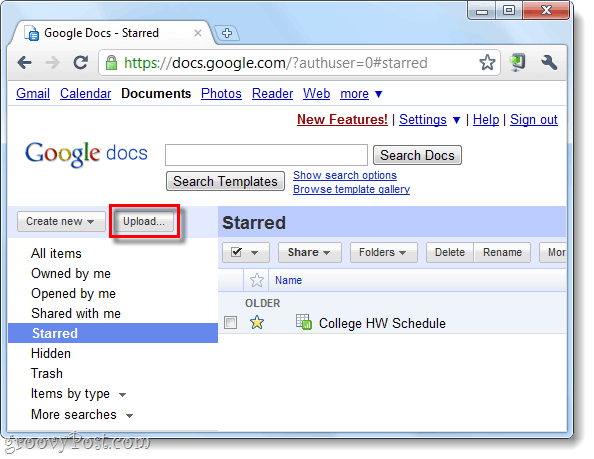
Paso 3
Desplazarse abajo de la página de carga de archivos y Hacer clic Seleccionar archivos para cargar.
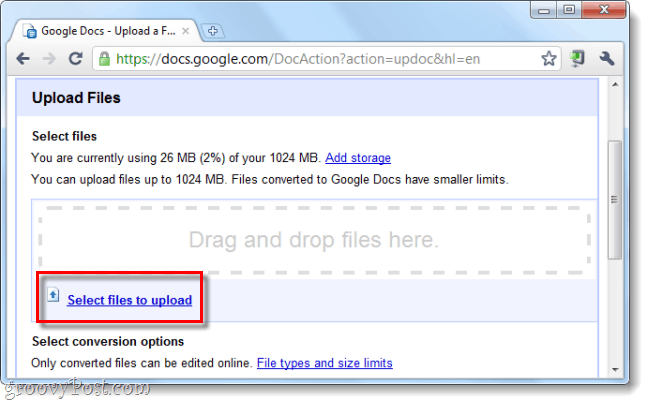
Paso 4
Debería aparecer una ventana emergente en el Nombre del archivo caja Pegar en el dirección URL exacta de su archivo de internet. Una vez insertado, Hacer clic Abierto.
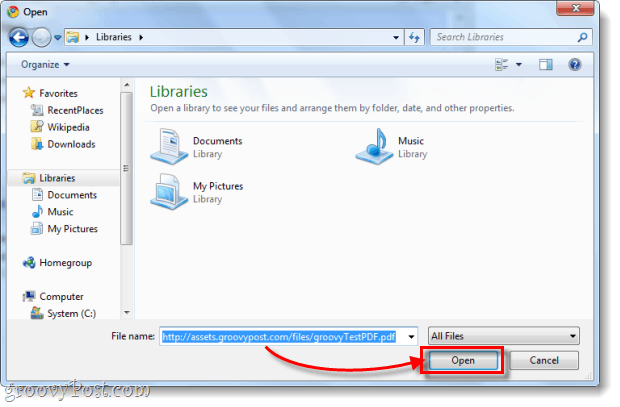
Paso 5
Ahora volverá a la página de carga de archivos, cheque para asegurarse de que su archivo esté en la lista y luego Desplazarse hasta el fondo y Hacer clic Iniciar la subida.
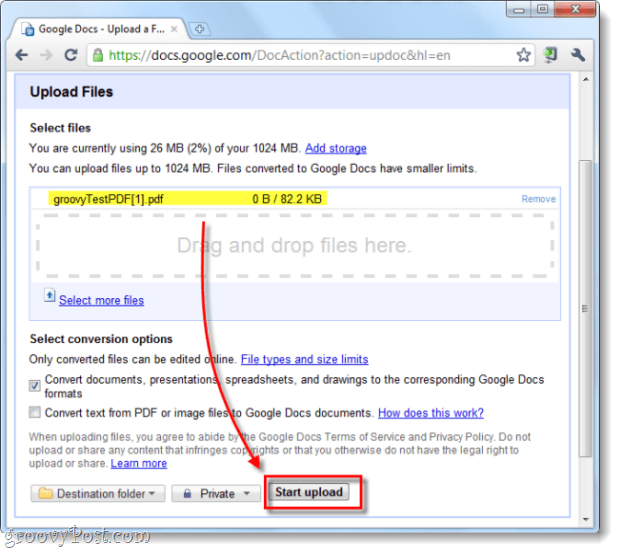
¡Hecho!
Su archivo ahora debería guardarse en Google Docs solocomo cualquier otro archivo que le hayas agregado. Esto debería ser útil para realizar rápidamente copias de seguridad de libros electrónicos, archivos, fotos y casi cualquier otra cosa que se le ocurra.
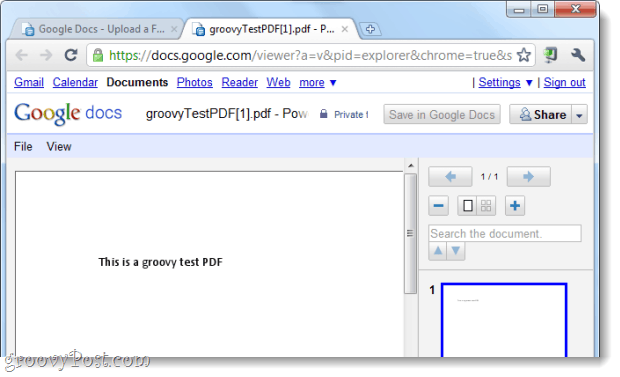










Deja un comentario